Windows 11 的新功能可以帮助您在命令提示符下节省时间
来源:云东方
时间:2023-04-13 22:00:08 369浏览 收藏
知识点掌握了,还需要不断练习才能熟练运用。下面golang学习网给大家带来一个文章开发实战,手把手教大家学习《Windows 11 的新功能可以帮助您在命令提示符下节省时间》,在实现功能的过程中也带大家重新温习相关知识点,温故而知新,回头看看说不定又有不一样的感悟!
- 点击进入:ChatGPT工具插件导航大全

Microsoft 正在让您在 Windows 11 和 Windows 10 上更轻松地修改计算机的环境变量,这可以帮助您在命令提示符下节省时间。
对于那些不知道的人,环境变量是一个强大的工具,可让您设置重要目录,例如应用程序或函数的位置,包括 Temp 文件夹。它还允许您设置 Path 变量,例如可执行文件所在的文件夹,因此您可以轻松地在终端中运行命令。
例如,如果您在命令提示符中输入“mspaint”,它将立即启动,但如果您输入“mpv”或“Chrome”等第三方应用程序,则会出现一条错误消息,指出命令“mpv”是不是“被识别为内部或外部命令、可运行程序或批处理文件”。
这是因为本机应用程序(记事本或画图)已在路径中定义,但 Chrome 或 MPV Player 等应用程序尚未定义。您可以使用环境变量轻松定义任何应用程序的路径,但该工具对用户并不友好,用户需要为各个用户帐户定义变量。
如果您熟悉 PC 的环境变量功能,当您需要运行应用程序或某些脚本时,您可以在命令提示符中轻松节省时间。
微软承认,环境变量页面的“可读性”非常有限,初学者很难理解路径或指定文件夹等内容。该公司希望以更易于使用的方式显示路径,允许像列表一样插入的项目,并帮助您轻松定义运行可执行文件的路径。
一个新的PowerToys 工具“环境管理器”可以使管理环境变量更容易。
“我们正在研究如何改进环境变量。我们有一些想法,但会喜欢你的意见/想法/想法。一个想法是,如果项目同时在系统和用户中,则显示计算出的最终值,”一位微软官员在 Github 的一篇帖子中指出。
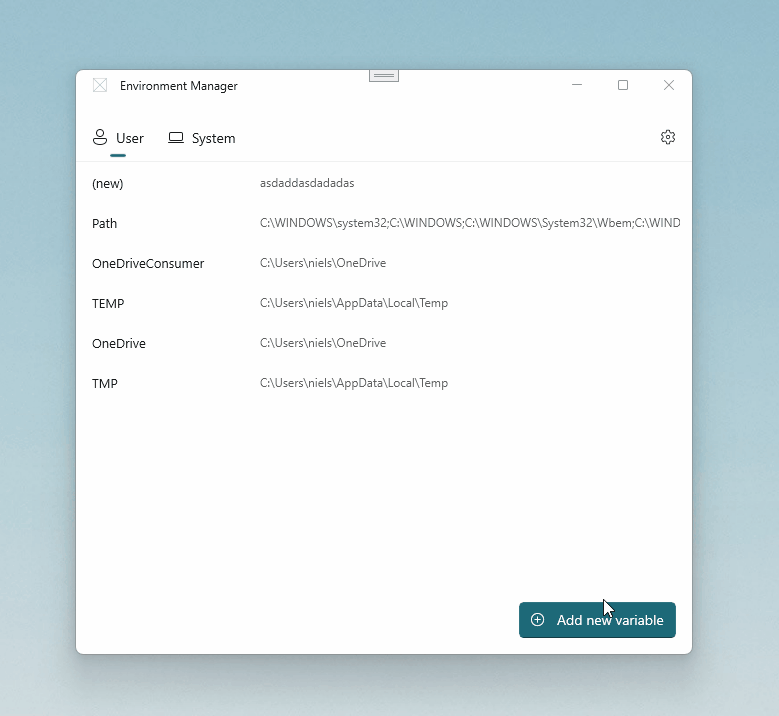
正如您在上面的样机屏幕截图中所见,使用 PowerToys 创建环境变量的工作方式与当前完全相同。例如,用户需要单击“添加”按钮并为变量指定名称和值。
您还可以添加多个值,用户仍然需要遵守该工具的原则,例如值必须用分号分隔。
创建变量后,您可以“确定”应用更改。
微软仍在开发该功能,我们不知道它何时开始向用户推出。
好了,本文到此结束,带大家了解了《Windows 11 的新功能可以帮助您在命令提示符下节省时间》,希望本文对你有所帮助!关注golang学习网公众号,给大家分享更多文章知识!
-
501 收藏
-
501 收藏
-
501 收藏
-
501 收藏
-
501 收藏
-
426 收藏
-
364 收藏
-
371 收藏
-
281 收藏
-
147 收藏
-
353 收藏
-
382 收藏
-
172 收藏
-
245 收藏
-
186 收藏
-
201 收藏
-
448 收藏
-

- 前端进阶之JavaScript设计模式
- 设计模式是开发人员在软件开发过程中面临一般问题时的解决方案,代表了最佳的实践。本课程的主打内容包括JS常见设计模式以及具体应用场景,打造一站式知识长龙服务,适合有JS基础的同学学习。
- 立即学习 543次学习
-

- GO语言核心编程课程
- 本课程采用真实案例,全面具体可落地,从理论到实践,一步一步将GO核心编程技术、编程思想、底层实现融会贯通,使学习者贴近时代脉搏,做IT互联网时代的弄潮儿。
- 立即学习 516次学习
-

- 简单聊聊mysql8与网络通信
- 如有问题加微信:Le-studyg;在课程中,我们将首先介绍MySQL8的新特性,包括性能优化、安全增强、新数据类型等,帮助学生快速熟悉MySQL8的最新功能。接着,我们将深入解析MySQL的网络通信机制,包括协议、连接管理、数据传输等,让
- 立即学习 500次学习
-

- JavaScript正则表达式基础与实战
- 在任何一门编程语言中,正则表达式,都是一项重要的知识,它提供了高效的字符串匹配与捕获机制,可以极大的简化程序设计。
- 立即学习 487次学习
-

- 从零制作响应式网站—Grid布局
- 本系列教程将展示从零制作一个假想的网络科技公司官网,分为导航,轮播,关于我们,成功案例,服务流程,团队介绍,数据部分,公司动态,底部信息等内容区块。网站整体采用CSSGrid布局,支持响应式,有流畅过渡和展现动画。
- 立即学习 485次学习
